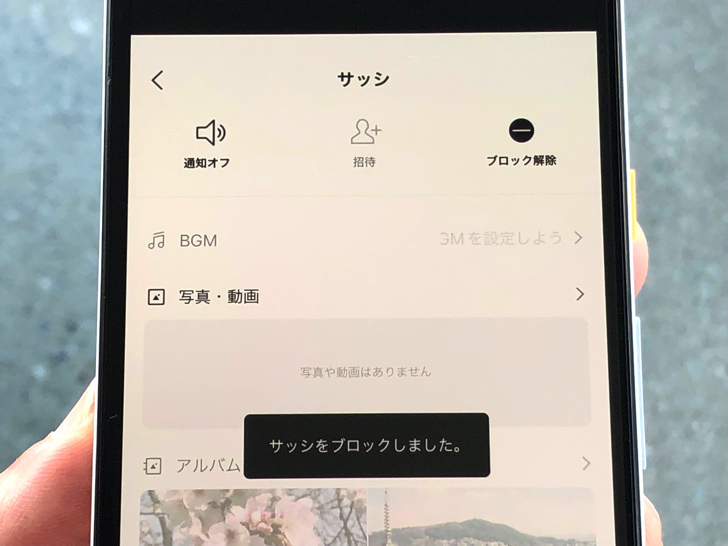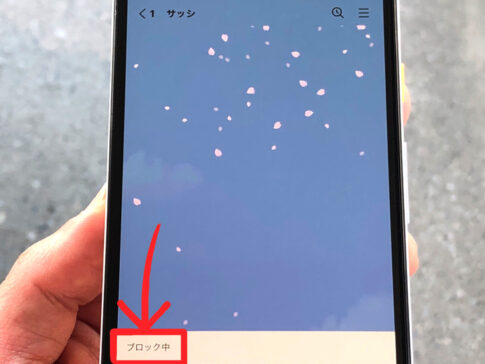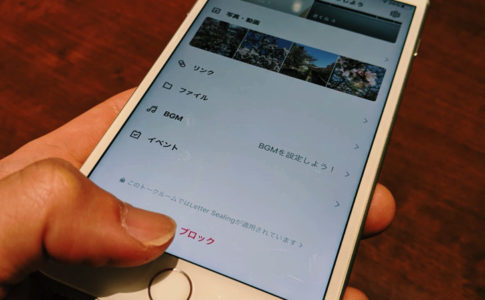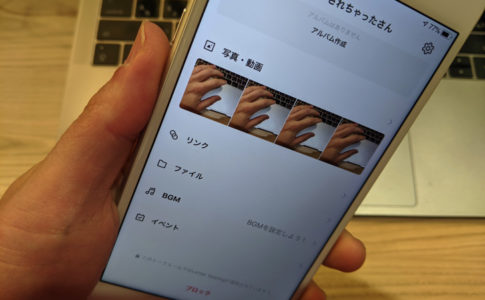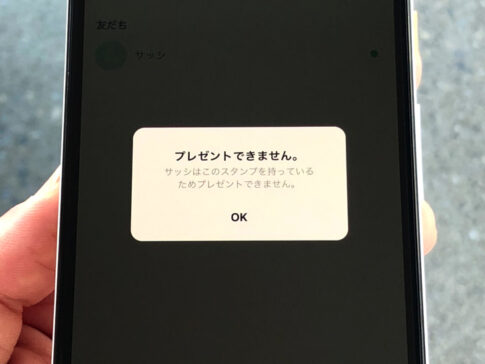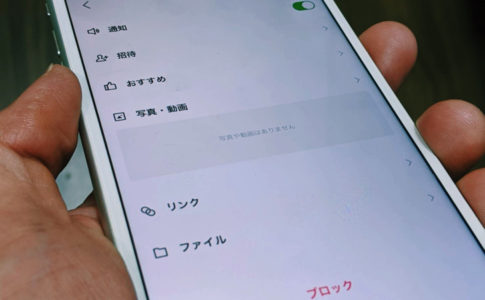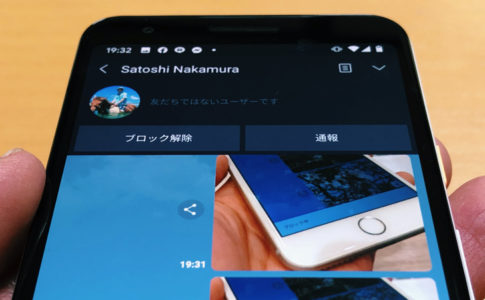こんにちは!iPhoneでもAndroidでも毎日ラインしているサッシです。
相手をブロックって・・・ちょっと申し訳ないなって気持ちがしちゃいますよね。
でもLINEのブロックは友達関係が切れるわけではないので、わりと気軽にブロックしちゃっても大丈夫なんですよ!
(10秒でオン・オフできます)
できなくなること・チェック方法・ブロックのやり方や解除方法など、このページでは以下の内容で「LINEのブロックの使い方」を具体的に紹介しますね。
LINEのブロックとは?何ができなくなるかまとめ
はじめに、ブロックしたら・されたらどうなるのか見てみましょう。
以下の順番で紹介しますね!
ブロックとは?友達以外にも効くの?
まず、以下のことをハッキリさせておきますね。
よく知らない人からのトークもブロックできるの?
はい。答えは「Yes」。
LINEは友達も友達以外もブロックできる仕組みです。
例えばQRコード・ラインIDなどで勝手に友だち追加された相手からのトークもブロックできますよ。
知らない相手からのラインは遠慮なく拒否しましょう。
こちらが相手をブロックした場合
では、具体的に「ブロックするとどうなるか?」を見ていきましょう。
こちらが相手をブロックした場合は以下のことができなくなりますよ。
- トーク(メッセージ・画像・スタンプ)
- 通話(音声通話・ビデオ通話)
- グループトークに招待
- トークルームに他の人を招待(複数人トーク作成)
- ノート
- アルバム
- BGM
- イベント
ただいったん見えなくなるだけの友達の非表示・トークの非表示と違い、実際にかなりの制限がかかります。
なんとトーク・通話はそもそもボタンが消えてしまうんです!
だから、こちらから送信することは絶対にできません。

▲電話ボタンない・トーク押せない
画像・スタンプを含め、相手からのトークも受信はできなくなります。
ブロック中に来る相手からのメッセージをブロックしながら見る方法はないですよ。
(閲覧アプリでも受信できません)
音声通話・ビデオ通話を受けることもできません。
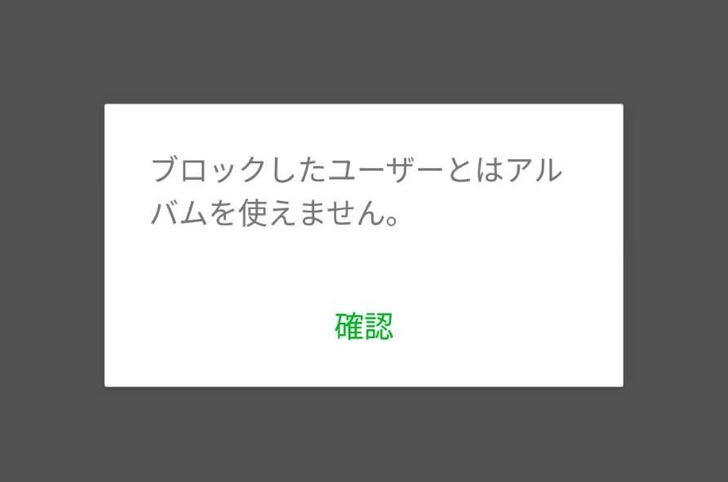
▲アルバム利用不可
アルバムは完全に利用できません。
でもノートはトーク履歴から開けば閲覧・コメントできますよ。
ざっとこんな感じですね。
ブロックするとどうなるかについては別ページで詳しくまとめています。
さらに具体的にはそちらを読んでみてくださいね。
こちらが相手からブロックされた場合
逆に、ブロックされた側から見るとどうでしょうか?
こちらが相手からブロックされた場合は以下の状態になりますよ。
- トーク(メッセージ・画像・スタンプ)が届かない
- 通話(音声通話・ビデオ通話)も届かない
- 友達限定のタイムラインの投稿を見られない
相手からブロックされても、トークを送る・通話をかけることそのものは可能です。
でもトークは相手には表示されないし、通話も相手には着信しないので「いつも鳴りっぱなしで相手は出ない」という状態になります。
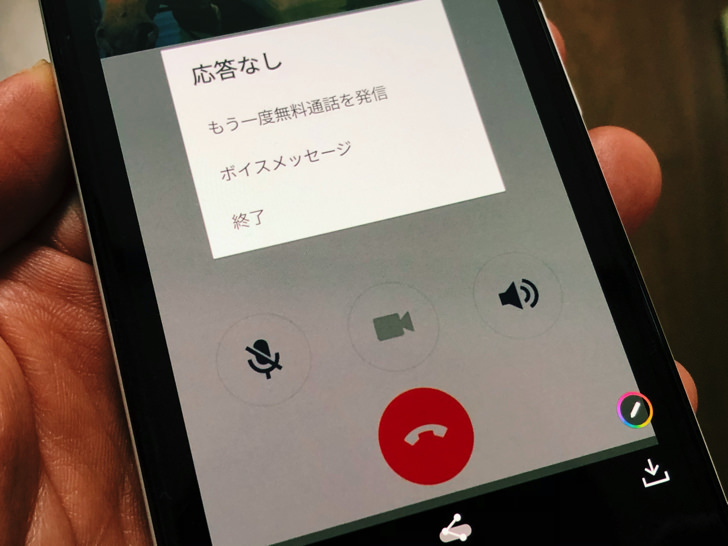
▲何億回かけても「応答なし」となります
相手にトークが届かないので相手と新しくLINEグループを作ることも不可能です。
つまり、ほぼ何もできないというわけですね(涙)
ブロックされたらどうなるかや以前から同じグループだった場合も別ページで詳しくまとめています。
そちらもぜひ読んでみてくださいね。
LINEブロックのチェック方法ってあるの?
ブロックすると・されるとどうなるかがわかったところで、お次はチェック方法についてです。
相手からブロックされても通知は来ないのですが、調べる方法は・・・あります。
ずばり以下の方法でわかりますよ!
何個贈ってもプレゼントできないならほぼ間違いなくブロックされている!
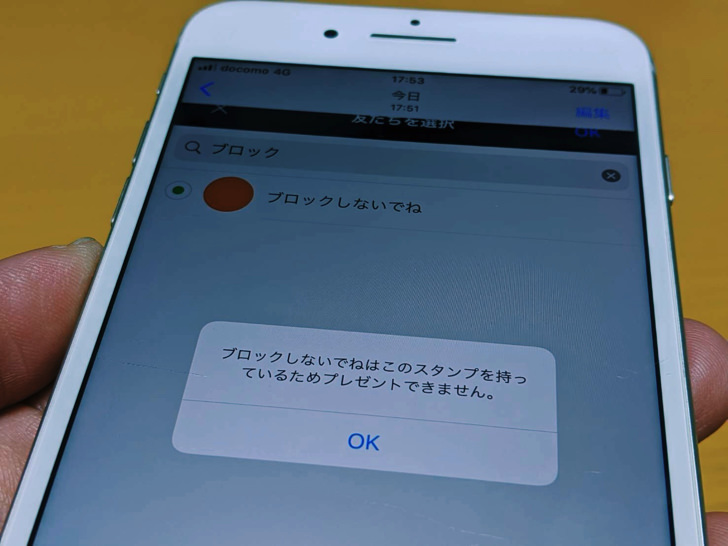
▲プレゼント失敗
「ブロックされるとスタンプをプレゼントできない」という仕組みを逆に利用するわけですね。
他にはタイムラインの投稿を利用する方法もありますよ。
ブロックの確認方法は別ページでさらに詳しく紹介しているので、ぜひそちらを参考にしてみてくださいね。
10秒でok!ラインで相手をブロックの仕方・キャンセルのやり方
ブロックしたら・されたらどうなるかや見分け方がわかったところで、実際にブロックしてみましょう。
以下の順番でブロックする方法・解除する方法をお届けしますね。
相手をブロックする方法
まずは相手をブロックする方法です。
・・・と言ってもめちゃくちゃかんたんですよ。
LINEでブロックしたい相手とのトーク画面を開いたら、以下のように進んでみてください。
- 三本線マークをタップ
- 「ブロック」をタップ!
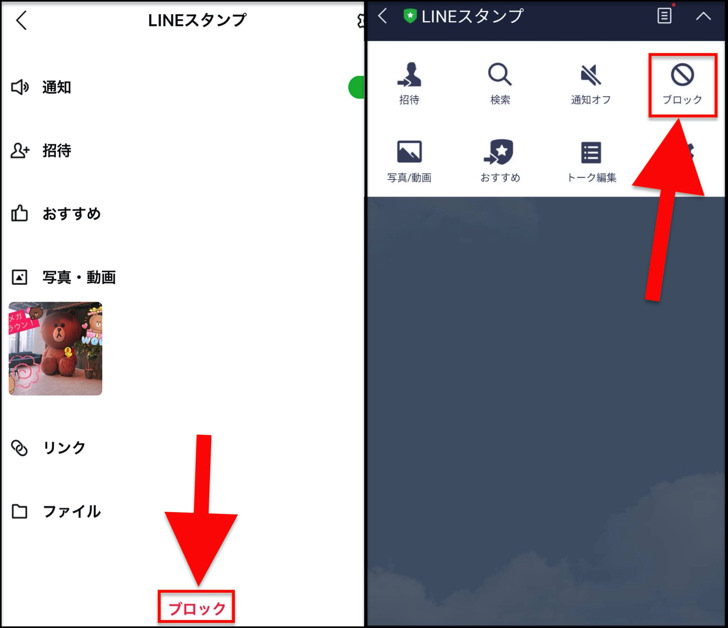
▲左:iPhone,右:Android
はい、たったこれだけでブロック完了となります。
ブロックしても相手に「〇〇さんがあなたをブロックしました!」みたいな通知は行かないので安心してくださいね。
ちなみにPC版のLINEでも「・・・マーク > ブロック」とクリックすればブロック可能ですよ。
こちらが友達追加していない人の場合は、トークを開けば「ブロック」が出ています。
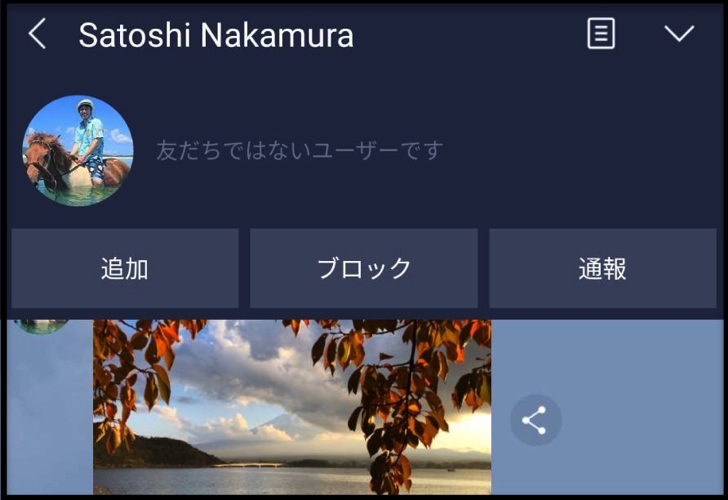
ブロックした相手はこちらのブロックリストに入り、さらにそこから友達削除もできるようになります。
ブロックは個人アカウントだけでなく公式アカウントに対しても可能ですが、LINEグループはブロックはできないので注意してください。
(グループ内ならブロック同士でトーク・電話可能です)
なぜかブロックできない場合については別ページで詳しく紹介しています。そちらもぜひ読んでみてくださいね。
キャンセルする方法(ブロック解除)
ブロック方法に続いては解除方法も見てみましょう。
やり方はブロックするときとほぼ同じですよ。
(解除も相手にバレることはありません)
iPhoneでもAndroidでも以下の手順で進んでください。
- 解除したい相手とのトークを開く
- 三本線マークをタップ
- 「ブロック解除」をタップ!
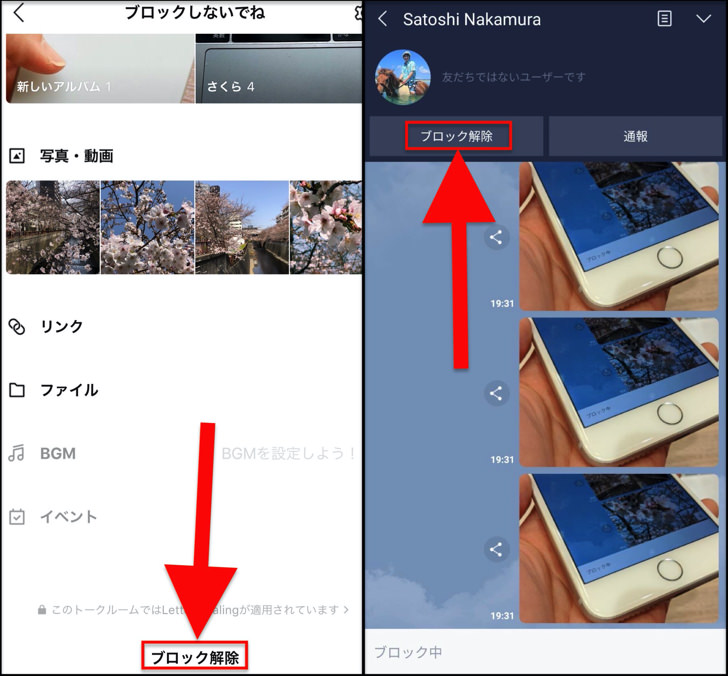
▲左:iPhone,右:Android
友達以外の相手ならトークを開いてそのまま「ブロック解除」をタップすればokです。
ツイッター・インスタのブロ解と違って、LINEは「ブロック > ブロック解除」しても友達関係は切れませんよ。
(外すには友達削除)
ブロック解除についても別ページで詳しく紹介しているので、そちらも参考にしてみてくださいね。
まとめ
さいごに、今回の「LINEのブロックの使い方」のポイントをまとめて並べておきますね。
- トーク・通話は不可能になる
- 調べればブロックはわかる
- ブロックでは友達は切れない
スマホをよく使うなら、大切な画像を残す対策はしっかりできていますか?
いつか必ず容量いっぱいになるか機種変するので、大切な思い出の写真・動画は外付けHDDに保存するのがおすすめです。
子どもや恋人とのちょっと見られたくない画像なども絶対に漏らさずに保存できますので。
(ネットにアップすれば流出のリスクが必ずあります)
ロジテックのスマホ用HDDならpc不要でスマホからケーブルを差して直接保存できるので僕はすごく気に入っています。
1万円くらいで1TB(=128GBのスマホ8台分)の大容量が手に入りますよ。